Amazon WorkSpaces をセットアップしてみました その3
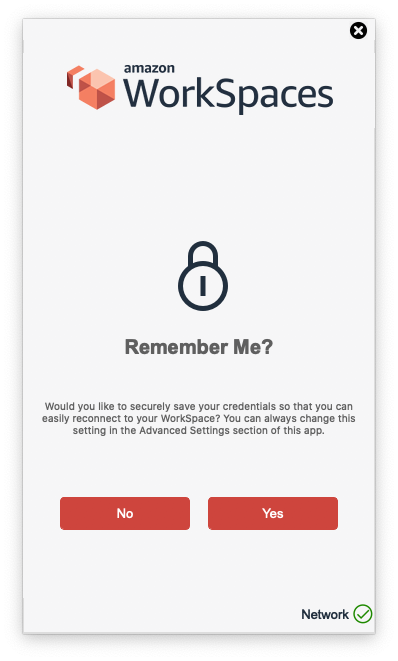 さて、いよいよクライアントのセットアップです。
さて、いよいよクライアントのセットアップです。
メール「お客様の Amazon WorkSpace ( Your Amazon WorkSpace )」で来た手順に沿ってセットアップを行います。
1)URLをクリックします。情報設定画面が表示され新しいパスワードの入力が促されます。
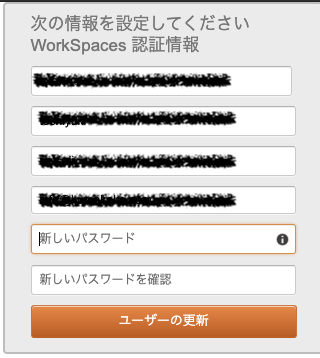
2)ダウンロードの画面が表示されます。
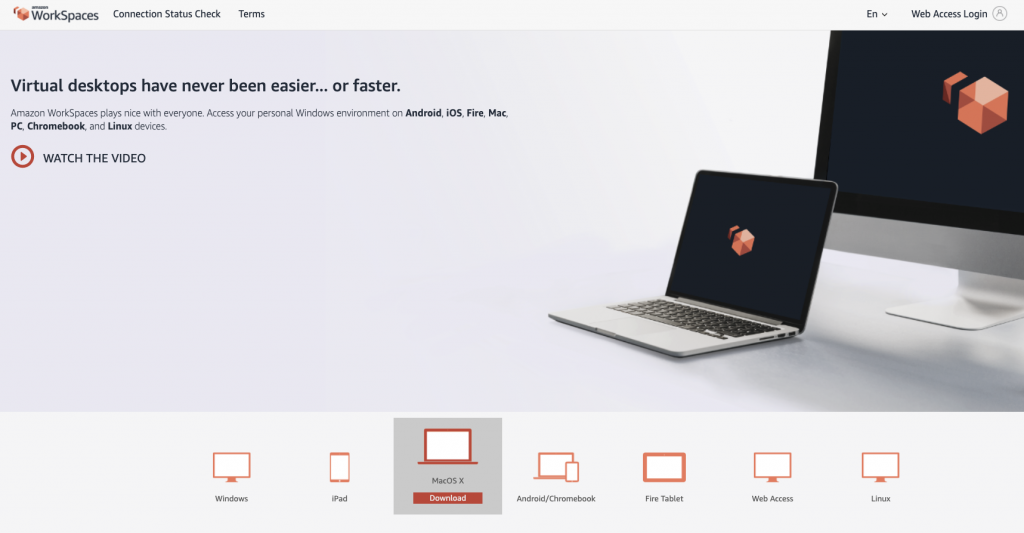
3)デバイスに合わせてダウンロードしてインストールしましょう。
4)アプリケーションを起動します。初回は登録コードの入力画面が表示されます。
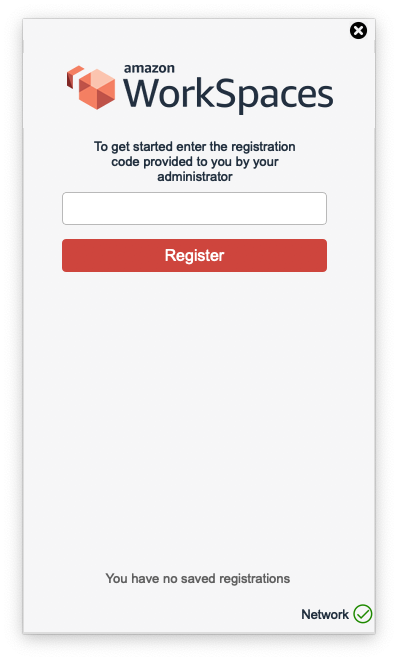
メールに記載されている登録コードを入力します。
5)ワークスペースの保存の確認がされます。
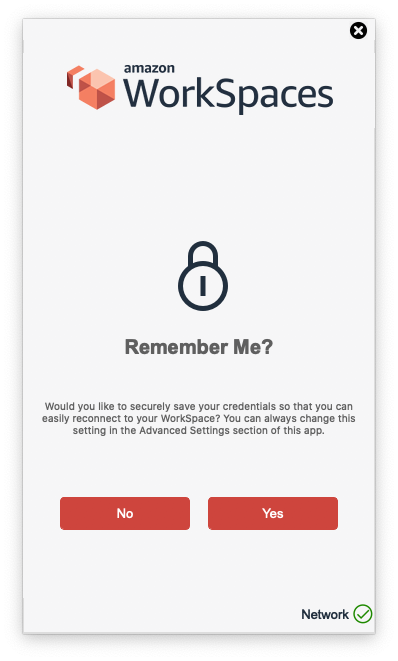
和訳
ワークスペースを安全に保存しますか?
この設定は、このアプリの[詳細設定]セクションでいつでも変更できます。
Yesにしました。
起動するのに、そこそこ待たされます。
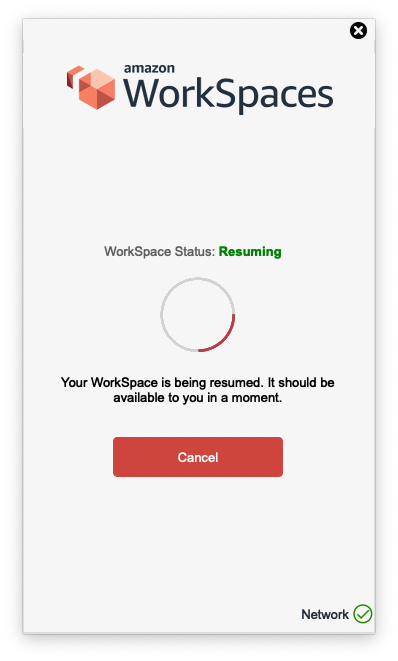
6)起動すると、ネットワークの確認画面が表示されます。
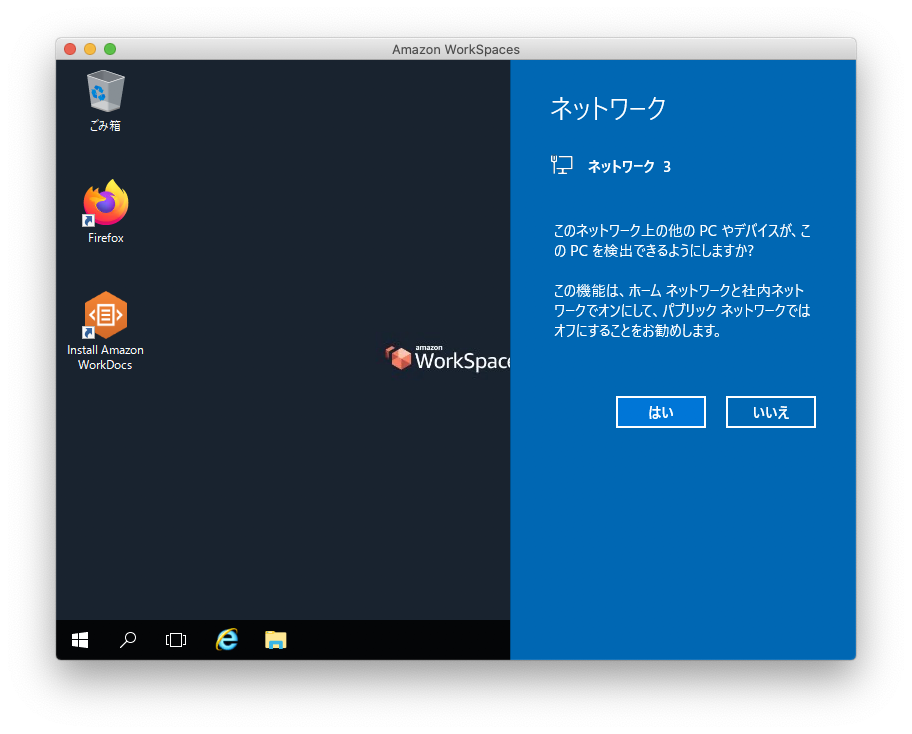
はいをクリックしました。
7)無事起動しました!
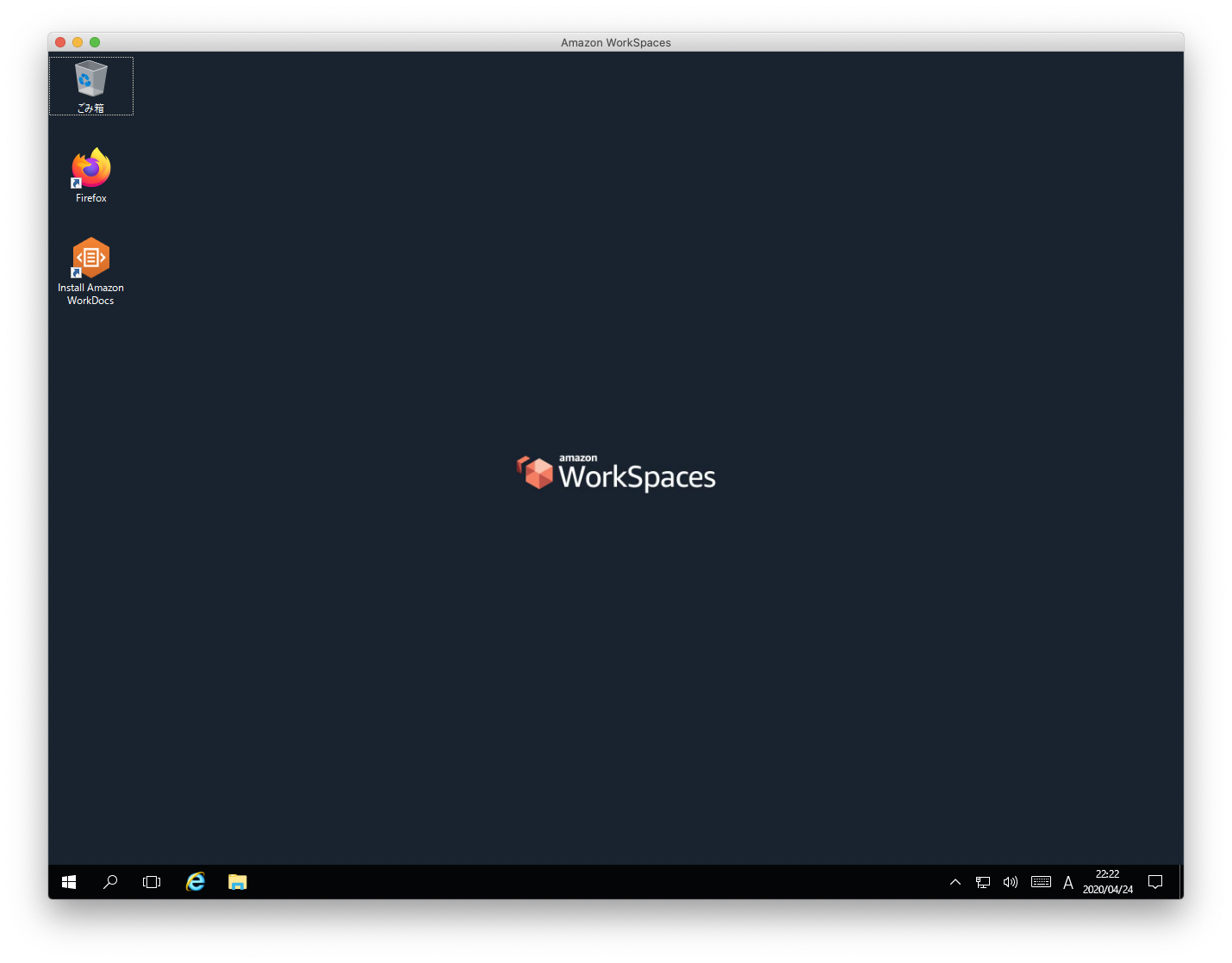
肝心のプリンタ関連は???
今回、WorkSpaceを選んだのはプリンタが簡単そうだったのがあります。
設定はこんな感じになっていました。

現在の設定が取り込まれています!
印刷すると・・・・OKIにですが、印刷がでました!
どうなってんだろ(^^;
でも、まぁ、当初の目的は達成されました!!
気になったのはEdgeが無いんですよね。FireFoxはあるんですが。。。
まぁ、あとはアプリのインストールでしょうか。
こちらは、おいおいやっていきます。
